Nascondi dei file di testo, dei messaggi privati e importanti, dentro delle immagini senza alterarne (visivamente) la sua struttura.
La steganografia consiste nell'arte di nascondere un messaggio importante all'interno di qualcosa di (apparentemente) innocuo. Nel nostro caso vogliamo nascondere un file di testo all'interno di un'immagine in formato JPG.
Immaginate di voler spedire un messaggio segreto a qualcuno, ma la vostra posta è sotto controllo, potete quindi nascondere il vostro messaggio dentro la foto (innocua) delle vostre vacanze che gli avete inviato. Il ricevente dovrà utilizzare il vostro stesso programma che avete impiegato per camuffare il vostro messaggio per estrarlo dall'immagine che avete inviato.
Funzionamento
La prima volta che utilizzate il programma Free File Camouflage, che è distribuito in versione portable, vi comparirà questa schermata in cui richiederà un donazione per registrare il software, se vi è piaciuto e volete aiutare l'autore a svilupparlo.
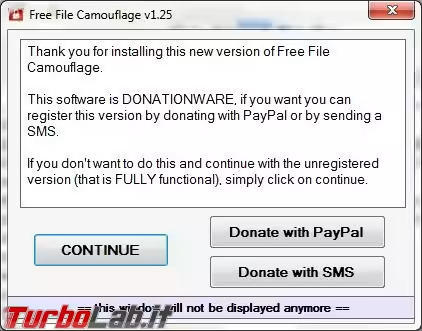
Camouflage a file
Anche se il programma è in inglese, il suo funzionamento è piuttosto semplice. Selezionate il file di testo che volete nascondere (File to hide), scegliete l'immagine che lo deve contenere (Use this image), indicate la cartella dove salvare il risultato (Create image in this folder) o salvatela nella cartella che contiene l'immagine originale (Create image in source folder), è possibile poi impostare una password per proteggere ulteriormente il file e impedire l'estrazione del testo incluso nell'immagine se non la si conosce.
Il nome del file immagine, si possono utilizzare solo file in formato JPG, viene leggermente modificato dall'aggiunta iniziale di FFC_, quando andate a salvarlo, quindi non potete danneggiare l'immagine originale.
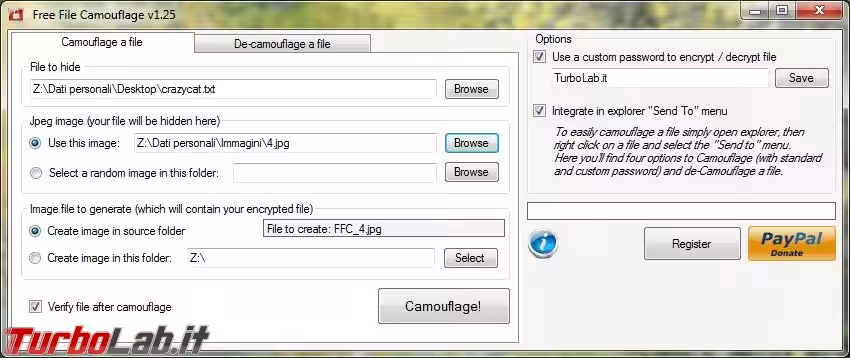
Premete il pulsante Camouflage! e in pochi secondi si crea il nuovo file immagine che contiene il testo nascosto che avete scelto.
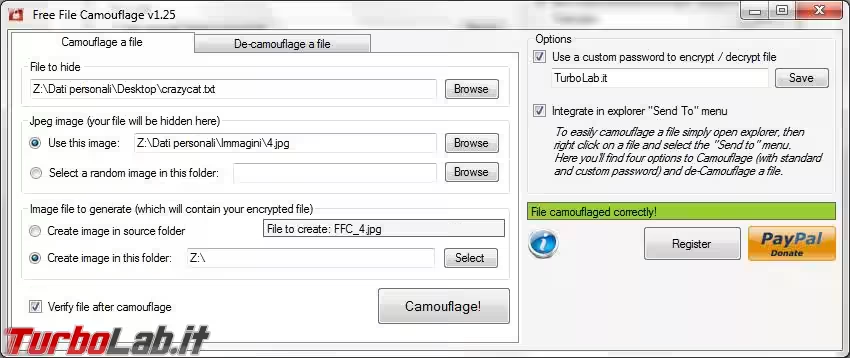
De-camouflage a file
Per estrarre il file nascosto all'interno dell'immagine, dovete prima selezionarlo (Jpeg image to de-camouflage) e poi scegliere la cartella dove salvarlo (Destination directory - save decrypted file to=), inserite la password (se necessaria) e poi premete il pulsante De-Camouflage!.
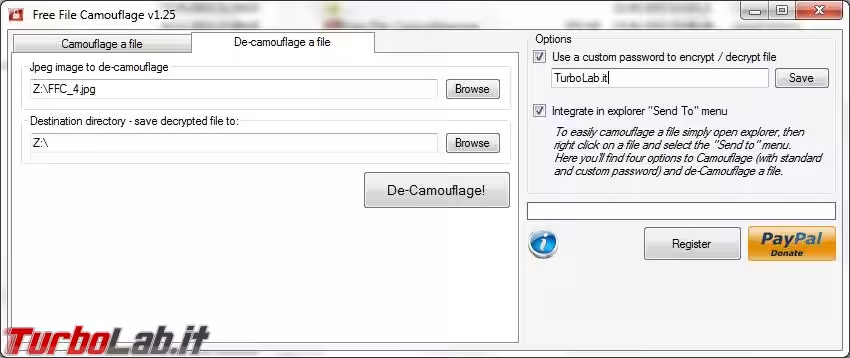
Se non inserite la password giusta, se era stata impostata in precedenza, il file nascosto non può essere estratto.
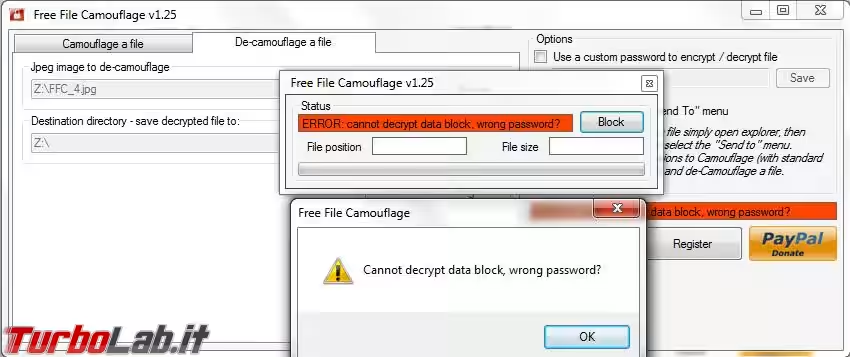
Anche in questo caso bastano pochi secondi per estrarre il file nascosto nell'immagine.
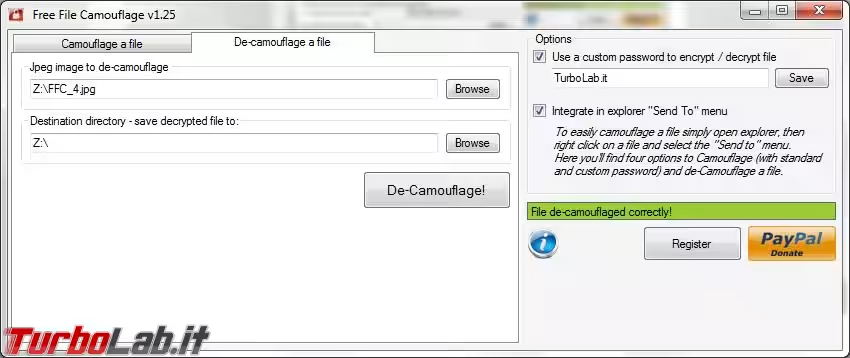
Il test
Per verificare il funzionamento del programma ho provato a inserire nelle immagini un documento Word che conteneva del testo, e altre immagini, e un semplice file TXT.
I primi cinque file JPG sono quelli originali, i seguenti cinque sono quelli con nascosto il file Word e gli ultimi sono quelli che includono il file TXT.
Come vedete le dimensioni dei file sono (ovviamente) diverse, non pensate di poter includere un film in una immagine (non ho provato a vedere se sia possibile farlo) perché vedere un file JPG di 700 Megabyte potrebbe, indubbiamente, risultare molto sospetto.
Se uno (la persona che vi controlla) non conosce le dimensioni del file originale non può accorgersi della differenza di qualche KB, o MB, tra i due file. Per il resto, guardando le immagini, originali e modificate, non sono riuscito a trovarvi differenze evidenti.
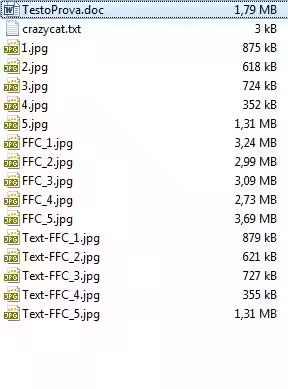

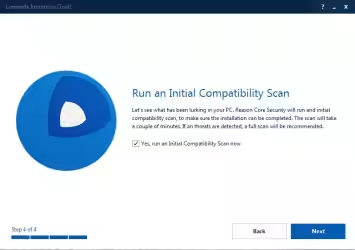





![[guida] Come aggiornare a Proxmox 9.1 senza perdere dati (metodo sicuro e ufficiale, video) (aggiornato: dicembre 2025)](https://turbolab.it/immagini/reg/6/come-aggiornare-proxmox-26248.avif)